如今,人们喜欢使用智能手机来捕获视频,因为它支持高清甚至4K视频。 捕获后,您必须编辑这些视频以仅保存必要的部分,尤其是修剪视频。
问题来了,你知道如何 在Android上修剪视频? 您知道任何出色的视频修剪器应用程序吗? 这篇文章将向您展示如何轻松在Android上修剪视频。
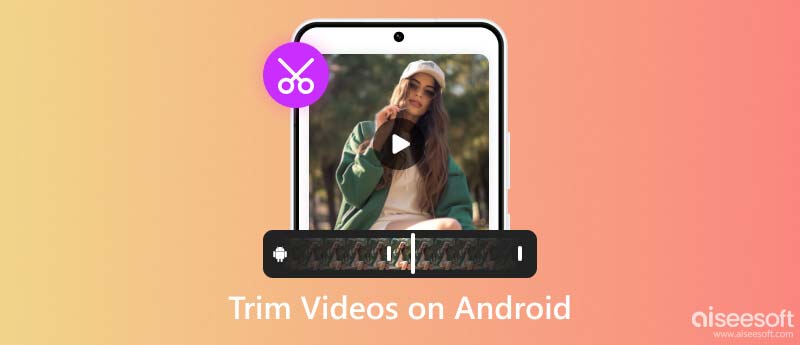
对于 Android 用户,有多个应用程序可以剪辑视频。 然而,并非所有视频都适合在移动设备上处理。 例如,要修剪大尺寸的视频,使用桌面软件更加方便和高效。 如果您正在处理大型视频并需要更多修剪功能, Aiseesoft视频转换大师 可以最好地帮助你。
使用视频修剪器,您可以添加多个片段来单独修剪它们。 当您想从大视频中剪切许多片段时,它非常有帮助。 此外,它还可以让您快速复制剪辑片段,并在保留原始文件的情况下创建新剪辑。 最重要的是,它允许您按平均或按时间快速将视频剪辑分成许多片段。 例如,您可以将一个40分钟的视频分成5段,每段8分钟。 如需淡入和淡出效果等更多修剪功能,只需立即下载并体验它的便捷性。
100% 安全。无广告。
100% 安全。无广告。
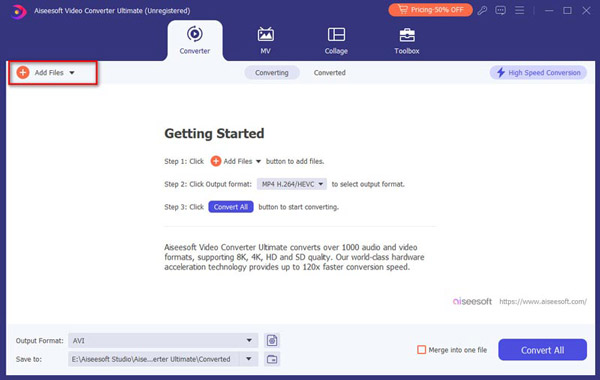
如果您想从视频中剪切多个片段,可以单击 添加细分 在左下角。 剪辑会有很多份,你可以一一修剪,留下你想要保留的部分。
如果您需要将视频切成多段,请单击 快速拆分 在左下角。 您可以选择按时间或按平均值将它们分开。
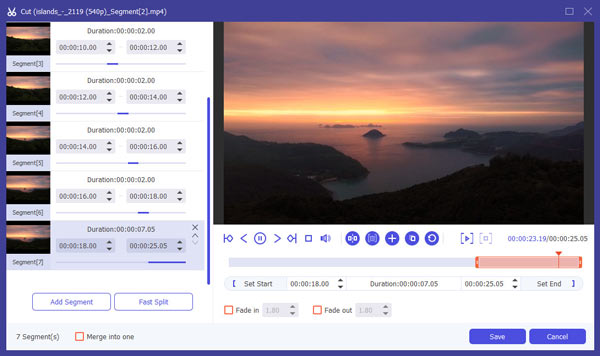
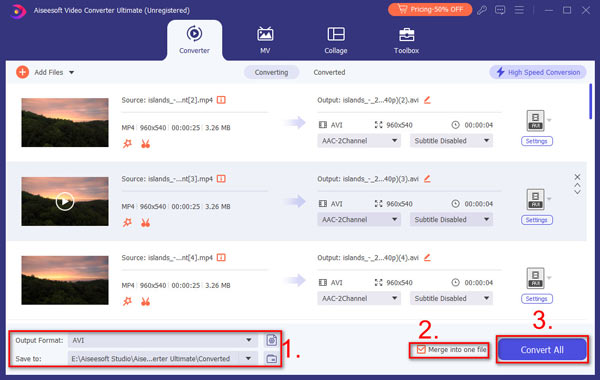
要修剪视频,使用修剪器是最快、最方便的方法。 一旦保存了修剪后的视频,就无法撤消。 但它不会取代您的原始视频。 如果您对修剪感到后悔,您随时可以再次编辑。
当然,您可以使用Android上的默认编辑工具轻松修剪捕获的视频。 此功能适用于所有Android设备,包括三星,三星Galaxy,LG,索尼,华为等。让我们以三星Galaxy S7为例,通过默认修剪功能在Android上修剪视频。
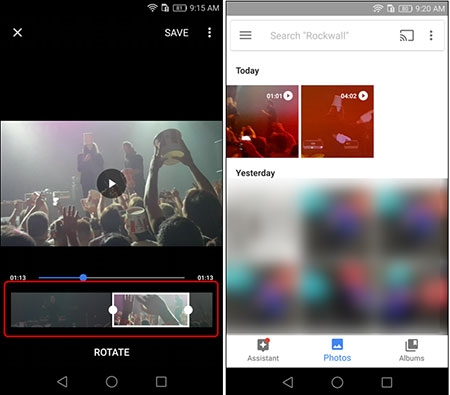
如果您使用的是Android平板电脑,请检查以下内容以查看如何在Android平板电脑上裁剪视频。
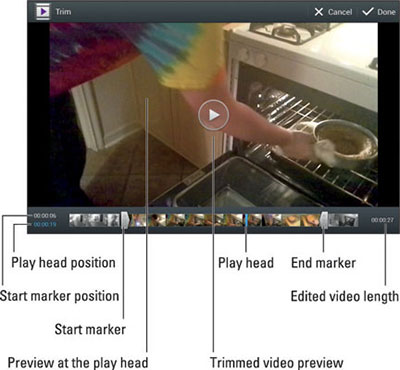
VideoTrim是一款出色的Android视频编辑器和组织器,可提供多种功能,例如修剪,合并,抓帧,视频效果,MP3转换,MP4转换和压缩以及向视频添加文本。 您可以直接在Android设备上修剪视频片段,也可以将多个视频片段合并为一个。 您还可以直接通过该应用与家人和朋友分享编辑后的视频。

裁剪和修剪视频可以帮助您轻松修剪和修剪视频,并删除Android上不需要的部分。 您可以拖动和缩放要裁剪,模糊或选择间隔的视频部分。 除了在Gallery上修剪视频外,此应用程序还可以帮助您裁剪,修剪和模糊Instagram的视频。 这个程序也可以是视频转换器和压缩器。 您甚至可以直接在Instagram上共享视频,而不会模糊。
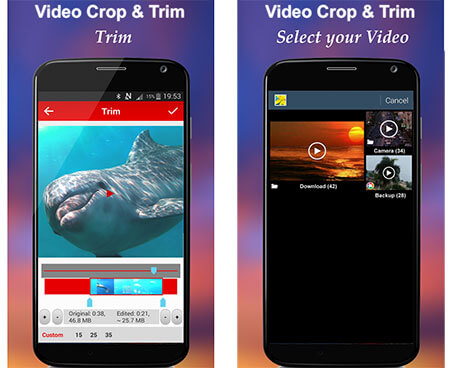
视频编辑 由 InShot 开发是一款出色的 Instagram 视频编辑器和照片编辑器,具有模糊背景且无裁剪和水印。 它可以帮助您在视频上添加音乐、效果、文本和模糊边框,并通过视频时间线和简单的声音和视频同步将视频修剪和剪切到您想要的长度。
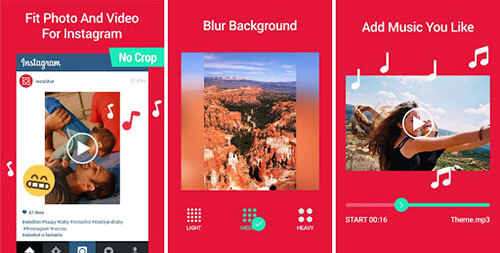
我们已经谈过如何做到了 在Android上修剪视频 在这篇文章中。 无论您是要直接在Android设备上编辑和剪切视频,还是想在计算机上修剪捕获的视频,都可以从此页面轻松找到合适的视频修剪器应用程序。 如果您还有任何问题,请给我们留言。
如何在 Android 上剪切视频的多个部分?
您可以使用 Android 上的默认应用程序。 打开视频并点击 编辑。 调整视频剪辑的长度,然后点击 保存副本。 重复上述步骤来剪切下一个剪辑。
Android 上可以剪掉视频的中间部分吗?
是的。 您可以使用 Crop & Trim Video 和 InShot 等第三方软件剪掉视频中不需要的部分。
如何在 Android 上在线剪辑视频?
访问 Adobe Express 网站并从手机上传视频。 要修剪视频,您可以拖动时间线上的起点和终点或设置开始和结束时间。 修剪完成后,点击 下载.
结论
我们已经谈过如何做到了 在Android上修剪视频 在这篇文章中。 无论您是想在Android设备上直接编辑和剪切视频,还是喜欢在计算机上修剪捕获的视频,您都可以从此页面轻松找到合适的视频修剪器应用程序。 如果您还有任何疑问,请给我们留言。

若要修复iPhone屏幕锁定,擦除密码功能可以为您提供很多帮助。 您还可以轻松清除Apple ID或“屏幕时间”密码。
100% 安全。无广告。
100% 安全。无广告。